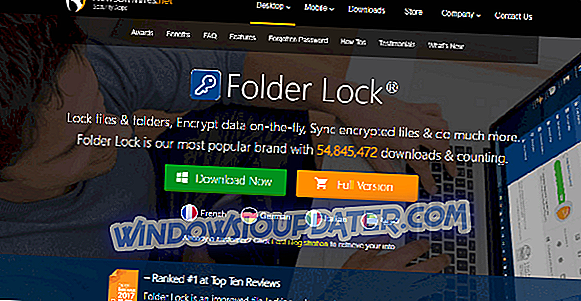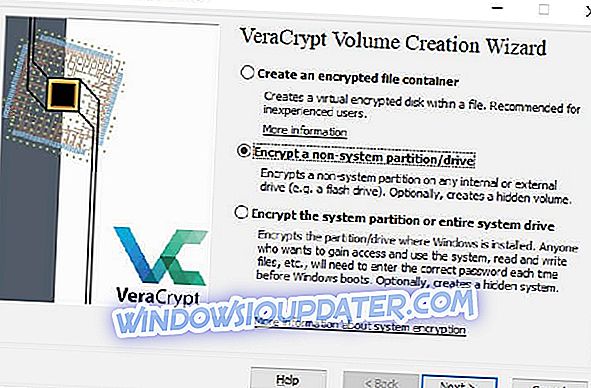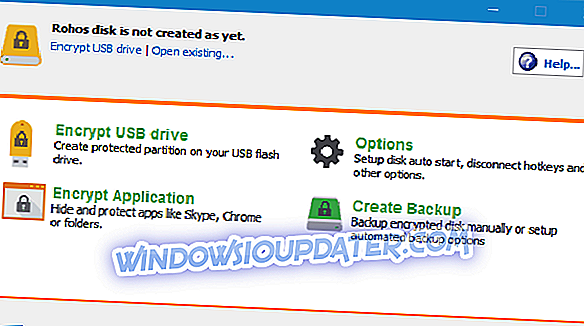Hvis du bruger en USB-stick på offentlige steder eller på delte arbejdsstationer, er det en god idé at beskytte dit privatliv. Til dette formål kan du gemme filerne på pinden fra nysgerrige øjne.
For at gøre dette skal du kryptere din USB-stick. På den måde kan andre mennesker ikke se, hvilke filer og mapper du har gemt på enheden. På den anden side kan du få adgang til de respektive filer ved at indtaste et sikkerhedsadgangskode.
For at beskytte dataene gemt på en USB-pind, kan du bruge programmer, der gemmer alle filerne i en enkelt hemmelig fil. Den hemmelige fil kan kun låses op med det pågældende program.
Her er 5 programmer, som du kan bruge til at skjule de filer, der er gemt på dit pen drive.
- 1
Folderlås
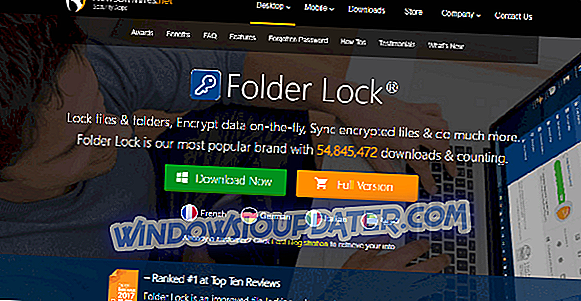
Folderlås giver hurtighed og enkelhed ved at kryptere filer på farten. Det gør det simpelthen ved at kopiere filer til digitale "lockers" beskyttet af 256-bit AES-kryptering. Lockers kan derefter sikkerhedskopieres online, beskyttet med adgangskode eller gemmes i bærbare enheder.
Du kan uploade filer til tredjeparts cloud services som Dropbox eller hoste dem på Folder Lock Cloud-serveren mod et ekstra gebyr. Der er også en funktion, der permanent sletter filer fra brugerens harddisk.
Mappelås er tilgængelig til mobile enheder og stationære computere. Der er en gratis version tilgængelig, mens den fulde version koster 39, 95 dollar.
Mappelås kan sikkerhedskopiere dine filer i realtid, det beskytter bærbare enheder, ødelægger filer og drev og renser din filhistorik. Mappelås er et af de mest populære filsikkerhedsapplikationer med mere end 25 millioner brugere. Det virker på 32-bit og 64-bit versioner af Windows 10, 8, 7, Vista, XP.
Mappelås har mange nyttige funktioner:
- Lås filer og mapper - Skjul private billeder, dokumenter og videoer med et enkelt klik.
- Krypter filer - Krypter følsomme filer og mapper i on-the-fly lockers. Skabe er bærbare.
- Backup lockers - Sikkerhedskopier og synkroniser sikkert krypterede filer skabe for at sikre skyen.
- Bærbare skabe - Opret bærbare selvkørende kabinetter i USB-drev, cd / dvd'er, e-mails.
- Lav tegnebøger - Lav digitale tegnebøger for sikkert at gemme virkelige livskort som kreditkort og SSN'er.
- Shred-fil - Slet permanent filer på din computer, så de ikke kan genoprettes.
Skjul dine filer og dokumenter
Følg disse trin for at skjule dine filer:
- Klik på knappen 'Folders Lock' øverst til venstre i Mappelås.
- Klik på knappen 'Tilføj varer til lås ', der viser en rullemenu.
Fra denne menu har du mulighed for at tilføje filer, mapper eller enheder. Ved hjælp af denne mappelås-mulighed kan du skjule billeder, skjule videoer, skjule PDF-dokumenter, skjule regneark, skjule Word-filer og skjule mange andre filformater.
Krypter filer
Filkryptering kræver oprettelse af et skab. Følg disse trin for at oprette et skab:
- Klik på knappen 'Krypter fil' i øverste venstre hjørne
- Tryk på 'Create Locker' knappen, tildel en etiket til skabet,
- Indstil et kodeord til din skab
- Tilpas dit skab, vælg type og størrelse.
Alt du skal gøre er at trække og slippe filer for at kryptere dem. Denne mulighed giver dig mulighed for at blokere og kryptere billeder, videoer, dokumenter, mapper, regneark, Office-filer og ethvert andet filformat, som du vil kryptere.
Adgangskode beskytter billeder og videoer
Kryptering vil give dig ubrydelig sikkerhed, der bruger AES-256 bit kryptering for at holde filer sikre. På den anden side giver fillåsning hurtig og effektiv låsning. Dette giver dig mulighed for at beskytte de hyppigst tilgængelige filer på dit USB-drev.
Uanset hvilken mulighed du vælger for filer, giver begge disse muligheder dig adgang til at beskytte dine filer, mapper, billeder, videoer, dokumenter, Word-filer, Excel-filer og stort set alle typer filer, som du kan beskytte med en adgangskode.
- 2
Dynamikode USB Security Suite

Dynamikode USB Security Suite er det bedste valg til overvågning af USB-drevaktiviteter.
Når du tilslutter et USB-drev til din computer, scanner automatisk fjernbetjeningen automatisk og forhindrer spredningen af autorun-virus. Med andre ord er det ligesom et offline antivirus, der automatisk registrerer og fjerner auto-run virus.
Dynamikode USB Security Suite kontrollerer de aktiviteter, der kører på USB-drevet, til enhver tid. Det fortsætter med at holde øje med, hvad folk og andre programmer gør på din computer.
Hvordan gør det det? Med aktivitetsoptageren som frakobling, kopiering, sletning, omdøbning med dato og klokkeslæt. Dette er et nyttigt og nemt at bruge værktøj til at beskytte din computer mod trusler via USB.
Hovedtræk omfatter:
- Det sænker ikke din computer.
- Der er tilpasselige indstillinger.
- Det kan deaktivere USB-portene og blokere brugen af USB-drev på dit system
Systemkrav
Her er systemkravene til den gratis download af Dynamikode USB Security Suite.
- Det understøtter 32-bit og 64-bit udgaver.
- Det er kompatibelt med Windows XP, Windows Vista, 7, 8.1.
- Om harddisken har du brug for ledig diskplads 100.
- Du har brug for en Ram 512MB ram eller højere.
- Du skal have en processor på 1 GHz eller højere.
- RELATERET: 10 bedste USB-flashdrev til 2019: Nummer 3 er den sikreste
- 3
VeraCrypt
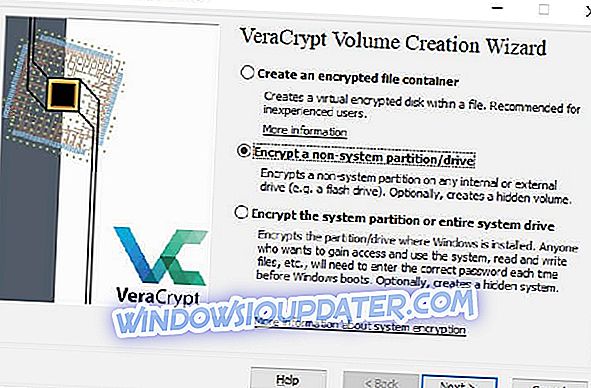
For at beskytte dataene på en USB-stick eller et pen drive kan du bruge det gratis VeraCrypt-program. Det kan skjule stavens indhold i en enkelt hemmelig fil, som kun kan låses op med programmet.
Softwaren kombinerer forskellige standarder og krypteringsalgoritmer sammen. Sikkerhedsværktøjet giver maksimal beskyttelse af 2 GB data. VeraCrypt giver dig også mulighed for at kryptere hele harddisken eller USB-stikket.
Du kan downloade programmet til en ekstern lagerenhed. Denne software kræver administratorrettigheder til at arbejde. Det betyder, at du ikke kan bruge VeraCrypt til at åbne krypterede filer på andre computere.
- 4
7-Zip

En alternativ og meget enkel løsning til beskyttelse af data gemt på dit USB-drev er at bruge 7-Zip . Dette er et af de mest populære filkomprimeringsprogrammer, der er kompatible med Windows 10.
For at bruge denne software skal du blot vælge filen i den eksterne lagerenhed, trykke på højre museknap eller touchpad og derefter klikke på " Tilføj til arkiv " blandt de forskellige elementer.
Dernæst skal du kigge efter "Kryptering" boksen, tryk Enter, indtast beskyttelsesadgangskoden og tryk på "OK"
- 5
Rohos Mini
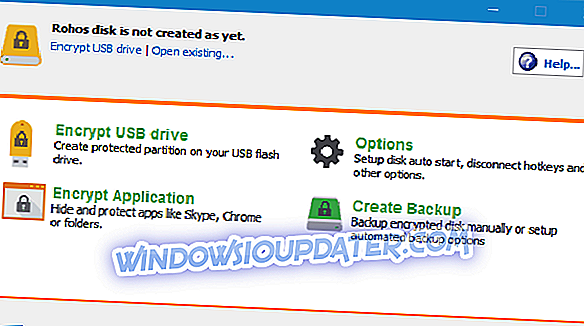
Rohos Mini er et af de mest populære USB-krypteringsprogrammer og kræver ingen speciel tilladelse.
Softwaren, der kan kryptere op til 2 GB data, bruger 256-biters AES (Advanced Encryption Standard) krypteringssystem. Det opretter en adgangskodebeskyttet virtuel disk.
Et element, der ikke må overses af Rohos Mini Drive, er tilgængelighed. Faktisk kan du åbne sikkerhedsværktøjet fra enhver computer. For at bruge det, skal du bare downloade værktøjet på USB-stikket.
Konklusion
USB-software til beskyttelse af personlige oplysninger giver en bekvem og pålidelig metode til at sikre USB-flashdrev mod uautoriseret adgang. Som diskuteret ovenfor er der masser af sådanne værktøjer på markedet.
Tag dem alle for et spin og nævn dine favorit (e) i kommentarerne nedenfor.
RELATEREDE GUIDER, DU TRÆDER FOR AT KONTROLLERE:
- Sådan bruger du SSD med indbygget kryptering
- 5 bedste cloud krypteringsværktøjer til Windows PC-brugere [2019 Guide]
- 3 bedste Wi-Fi-krypteringssoftware til beskyttelse af følsomme data